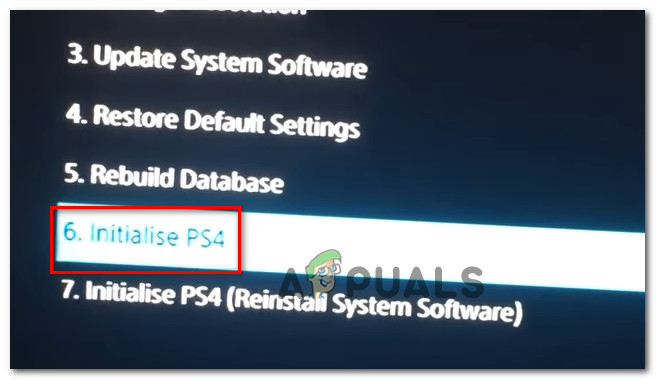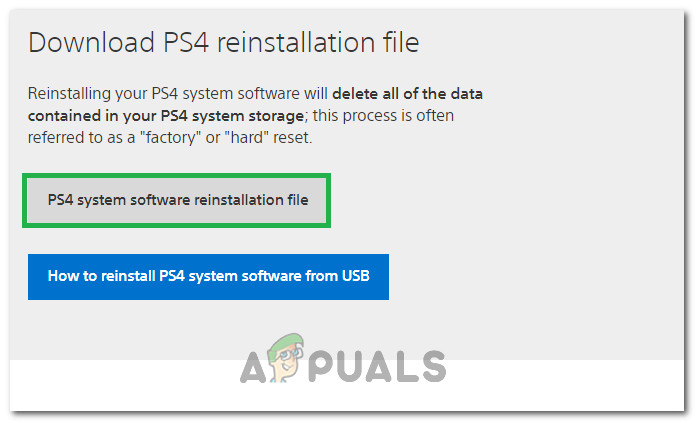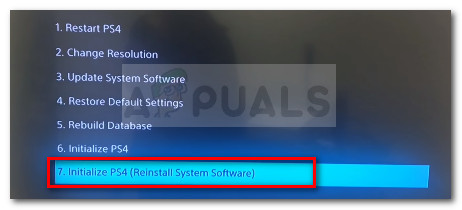Не постоји много начина за решавање проблема, али они које ћемо представити у наставку ће готово сигурно решити проблем ако пажљиво следите упутства.
Шта узрокује ПС4 грешку ЦЕ-34788-0?
Најчешћи узрок овог проблема је неисправна датотека за ажурирање коју сте аутоматски преузели за своју конзолу или коју сте покушали ручно да инсталирате помоћу УСБ уређаја за складиштење и изазвао је црни екран уместо нормалног покретања. Срећом, постоји начин да се то реши поновним учитавањем система ПС4 у потпуности на УСБ уређај и поновним инсталирањем одатле.
Друга ствар која може решити проблем је једноставно ресетовање. Ово функционише у мање сценарија, али вреди покушати, јер за разлику од горње методе траје само минут.
Решење 1: Тешко ресетујте своју ПлаиСтатион 4
Тешко ресетовање ПлаиСтатион 4 уређаја може учинити чудо и препоручујемо вам да га испробате ако икада добијете ПС4 грешку ЦЕ-34788-0 приликом покушаја ажурирања. Ово може лако решити проблем без покушаја поновног ручног инсталирања целог система и може потрајати само минут.
Молимо пажљиво следите доленаведене кораке како бисте постигли пуни ефекат ресетовање ПС4 и надамо се да више нећете видети грешку након што завршите!
- Додирните и држите дугме за напајање на предњем делу Ксбок конзоле док се потпуно не искључи.
- Искључите утикач са задње стране ПС4. Притисните и држите дугме за напајање на ПС4 неколико пута како бисте били сигурни да нема преостале снаге и то ће заправо очистити кеш меморију и испразнити ПС4 из било које струје. Обавезно га оставите искљученим неколико минута.

Искључите ПС4
- Вратите електричну циглу назад и сачекајте да светло смештено на електричном опеку промени боју из беле у наранџасту.
- Поново укључите ПС4 као и обично и проверите да ли се ПС4 грешка ЦЕ-34788-0 и даље појављује када покренете конзолу.
Решење 2: Инсталирајте ажурирани систем ручно
Ово би могао бити ваш једини начин решавања проблема ако метод хардверског ресетовања не функционише, јер је безброј корисника рекло да порука о грешци нестаје након што су целу поставку за ПС4 преузели са своје званичне веб локације и инсталирали је помоћу УСБ уређаја.
Постоји један главни недостатак ове методе, а то је чињеница да ћете изгубити личне податке. Будући да је ово вероватно ваш једини начин решавања проблема, можда ћете желети да прихватите чињеницу да ћете изгубити податке или можете да направите сигурносну копију пре него што извршите хард ресет ресетовањем овог првог корака.
- Мораћете да користите УСБ уређај за складиштење форматиран у ФАТ или екФАТ. Обавезно уметните уређај у УСБ порт. Неки уређаји нису компатибилни због облика или дизајна.
- На екрану функција на вашем ПС4, одаберите Сеттингс и идите до Систем> Бацкуп анд Ресторе. Изаберите Бацк уп ПС4 опцију са новог екрана.

Прављење резервних копија и враћање
- Притисните Кс да бисте додали квачицу у одељак за чување апликација.
- Ваш ПС4 ће се сада поново покренути и пренети све податке које сте сачували. У зависности од количине података, могло би да потраје и неколико сати, дуже од једног дана.
Након што решите овај мали проблем, можете да ресетујете ПС4 користећи датотеку коју ћете преузети са званичне веб странице ПС4. И даље ћете морати да користите други УСБ уређај за складиштење да бисте сачували датотеку која би требало да има око 900 МБ.
- Укључите рачунар и направите фасциклу под називом „ПС4“. Отворите ту фасциклу и креирајте другу фасциклу која се зове „УПДАТЕ“.
- Преузмите датотеку за ажурирање вашег ПС4 са званичне веб странице ПлаиСтатион-а и преместите је у фасциклу УПДАТЕ коју сте управо креирали. Назовите датотеку „ПС4УПДАТЕ.ПУП“. Најновију датотеку за ажурирање можете преузети тако што ћете прећи на ову страницу локација . Спустите се на дно и кликните на „Извршите нову инсталацију системског софтвера“. Пронађите дугме за преузимање.

Преузимање системске датотеке
- Преместите целу фасциклу ПС4 коју сте креирали на рачунару у основну фасциклу УСБ уређаја за складиштење који поседујете. Уверите се да имате најмање 320 МБ слободног простора на УСБ погону. Повежите УСБ диск са ПлаиСтатион 4.
- Укључите свој ПС4, кликните на дугме ПлаиСтатион да бисте прешли на екран функција, а затим отворите Подешавања >> Ажурирање системског софтвера.

Ажурирање софтвера система ПС4
- ПС4 би требало аутоматски да препозна датотеке ажурирања ако сте фасцикле и датотеке правилно именовали. Једноставно следите упутства на екрану да бисте наставили. Ако датотека није препозната, проверите да ли сте правилно именовали и поставили фасцикле у претходним корацима.
Последњи корак ове методе састојаће се од стварног враћања резервне копије коју сте креирали за своје игре и корисничка подешавања. То можете лако да урадите након што ресетујете софтвер, тако да не бисте требали да бринете због губитка података.
- Повежите УСБ стицк помоћу којег сте направили резервну копију датотека са играма на систем.
- На екрану функција у почетном менију ПлаиСтатион 4, изаберите Сеттингс> Апплицатион Савед Дата Манагемент> Савед Дата он УСБ Стораге Девице> Довнлоад то Систем Стораге. Изаберите наслов.

Преузмите у системско складиште
- Притисните Кс да бисте додали квачицу у потврдни оквир за сачуване податке које желите да копирате, а затим одаберите Копирај. Датотеке би требале бити тамо.
Решење 3: Вратите ПС4 базу података
Поновном изградњом базе података можете решити пуно проблема на ПС4, ослободити пуно простора и решити већину проблема. Ствара нову базу података о целом садржају након чишћења диск јединице. Следите доленаведене кораке да бисте поново основали базу података ПС4.
- Притисните дугме за напајање на предњој плочи и искључите ПС4 систем. Индикатор напајања ће трептати неколико секунди пре искључивања.
- Након искључивања система ПС4 поново притисните и држите дугме за напајање. Чујете звучни сигнал када притиснете дугме и други звучни сигнал седам секунди касније од претходног. Отпустите дугме када зачујете други звучни сигнал.
- После овога повежите ДУАЛНИ ШОК 4 бежични контролер са УСБ каблом. Затим притисните дугме ПС на контролеру.
- Изаберите „Обнова базе података“ из менија притиском на дугме за одабир на контролеру.

- Сачекајте неколико секунди док се настави, а затим проверите да ли је грешка решена или не.
- Ако се проблем не реши и ПС4 се након поновног покретања врати у уобичајени режим, покушајте прво ручно да ажурирате систем ПС4 или да ресетујете ПС4.
Решење 4: Потпуно иницијализујте ПС4
Ако се ваш ПС4 непрекидно руши и резултира неколико грешака и грешака, можете извршити потпуну иницијализацију на уређају. То би вратило уређај у исправни радни положај и спречило га да поново поквари свој рад. Али потпуна иницијализација станице за репродукцију може избрисати податке са конзоле. Стога будите опрезни и покушајте да направите резервну копију конзоле пре извршавања иницијализације како би се подаци, укључујући слике, видео записе и још много тога, могли сачувати од брисања. Препоручени начин за иницијализацију ПС4 је кроз безбедни режим, тако да ћемо се прво морати покренути. За то:
- Притисните дугме за напајање на предњој плочи да бисте искључили ПС4. Након тога, индикатор напајања ће трептати неколико секунди пре искључивања.
- Након искључивања система ПС4, поново притисните и држите дугме за напајање. Чујете звучни сигнал када притиснете дугме и други звучни сигнал седам секунди касније од претходног. Отпустите дугме када зачујете други звучни сигнал.
- После овога повежите ДУАЛНИ ШОК 4 бежични контролер са УСБ каблом. Затим притисните дугме ПС на контролеру.
- Изаберите ' Иницијализујте ПС4 опцију “Са списка.
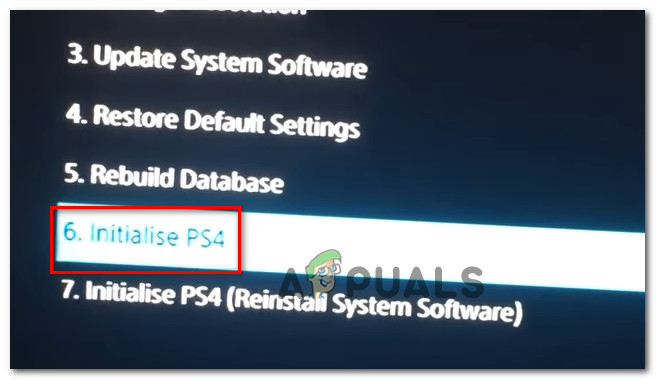
Иницијализујте ПС4
- Сачекајте док се ПлаиСтатион не покрене и проверите да ли се проблем наставља након завршетка процеса.
5. решење: Форматирајте ПС4 хардДриве
Један од главних узрока настанка ове грешке могао би бити неисправан рад и квар чврстог диска. То заузврат може довести до неколико кварова и грешака са којима би могло бити проблематично решити се. Увек можете покушати да надоградите ПС4 чврсти диск на новији, али и стари се може поправити. Ако би се ПС4 чврсти диск састојао од лоших сектора, то би могло довести до оштећења података и слома целог система. Чврсти диск може звучати као да исправно ради док садржи неке лоше секторе у којима оптимално складиштење података једноставно није могуће. Један од лекова за овај проблем је покушај израде резервне копије података, јер је генерисање више копија једини начин на који се подаци вашег тврдог диска могу спречити да се оштете и дезинтегришу. Да бисте елиминисали лоше секторе на ПС4 чврстом диску, можете га повезати са рачунаром и потпуно форматирати како бисте се решили неисправних партиција и уклонили лоше секторе. Поред тога, можете испитати његово здравствено стање помоћу софтвера за надзор чврстог диска како бисте били сигурни да је физички на нивоу.
Такође, ако на рачунару користите спољни УСБ или чврсти диск, препоручује се да и њега покушате да форматирате, јер понекад може да садржи и неке оштећене секторе. Пре инсталирања ажурирања софтвера на ПлаиСтатион 4, покушајте да ресетујете спољни хард диск или УСБ ако су повезани.
Решење 6: Поново инсталирајте фирмвер за ПС4
Ако требате да ажурирате свој ПС4 на следећи фирмвер система, можете га преузети путем веб странице Плаи станице. Датотеку за ажурирање можете добити одавде, али понекад ПС4 не може правилно да препозна оперативни систем након ажурирања и прикаже се порука о грешци. Стога, ако сте заменили хард диск, мораћете у потпуности поново инсталирати системски софтвер са веб локације ПлаиСтатион да бисте били сигурни да ОС ради оптимално. За то:
- Посетите ово Веб локација ПлаиСтатион и потражите везу за преузимање датотеке за поновну инсталацију.
- Кликните на опцију за преузимање „ Датотека за поновну инсталацију софтверског софтвера ПС4 '.
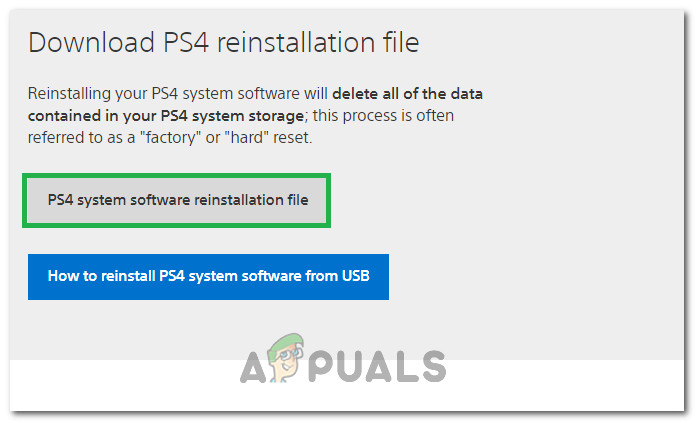
Преузимање датотеке за поновну инсталацију ПС4
- Након клика на опцију, преузимање би требало да започне.
- Сачекајте да се преузимање заврши и потврдите датотеку провером величина датотеке. Датотека за ажурирање коју смо претходно преузели и инсталирали била би нешто ближа 300МБ док би пуна величина датотеке за инсталирање била ближа 800МБ.
- Ставите ову датотеку у УСБ диск који је форматиран на ФАТ 32 Форматирајте и уверите се да сте је поставили онако како смо датотеку за ажурирање поставили у претходно решење.
- Притисните дугме за напајање на предњој плочи да бисте искључили ПС4. Након тога, индикатор напајања ће трептати неколико секунди пре искључивања.
- Након искључивања система ПС4, поново притисните и држите дугме за напајање. Чујете звучни сигнал када притиснете дугме и други звучни сигнал седам секунди касније од претходног. Отпустите дугме када зачујете други звучни сигнал.
- После овога повежите ДУАЛНИ ШОК 4 бежични контролер са УСБ каблом. Затим притисните дугме ПС на контролеру.
- Када завршите са овим и покренете се у безбедни режим, одаберите „ Иницијализујте ПС4 (поново инсталирајте системски софтвер) ' опција.
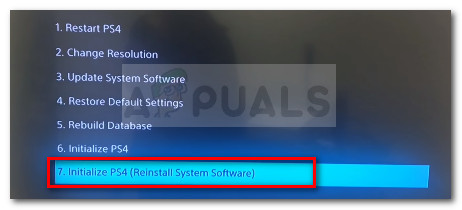
Иницијализујте и поново покрените Пс4 и поново инсталирајте ажурирање софтвера
- Изаберите опцију Инсталирај са УСБ-а и следите упутства на екрану да бисте поново инсталирали читав софтвер ПлаиСтатион 4 са УСБ-а.
- Проверавати да бисте видели да ли се овај проблем и даље јавља након поновне инсталације софтвера.